
发布时间:2013-07-24 11: 32: 38
之前给大家介绍了会声会影视频滤镜实例,利用会声会影可以制作出很多非常漂亮的视频滤镜效果。比如,我们可以用涟漪滤镜来制作涟漪效果的视频。
涟漪滤镜操作方法如下:
一、进入会声会影编辑器,在素材库中选择一张图片拖动到故事板中。
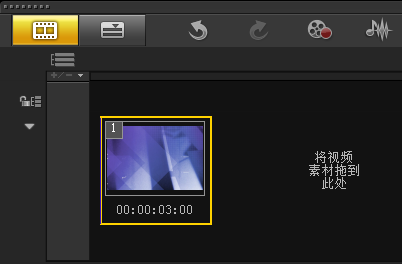
图1:插入素材
二、在“Corel FX”滤镜素材库中,选择“FX涟漪”滤镜,将其拖动到故事面板中的素材图像上。
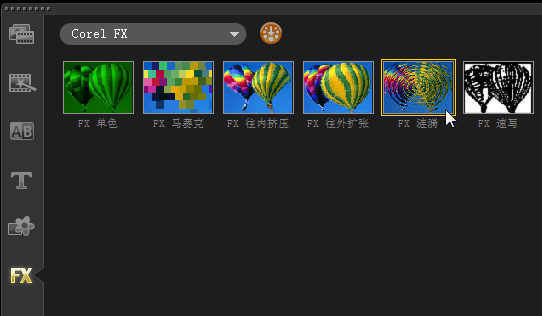
图2:选择涟漪滤镜
三、展开选项面板,在“属性”选项卡中单击“自定义滤镜”按钮,弹出“FX涟漪”对话框,设置“X”参数为52,“Y”参数为45。
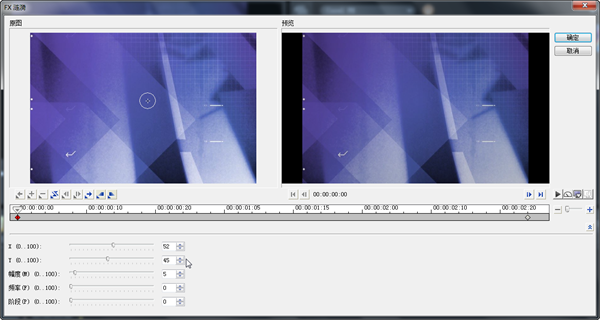
图3:自定义涟漪滤镜
四、选中第二个关键帧,设置“X”参数为52,“Y”参数为45,然后单击“确定”按钮完成设置。
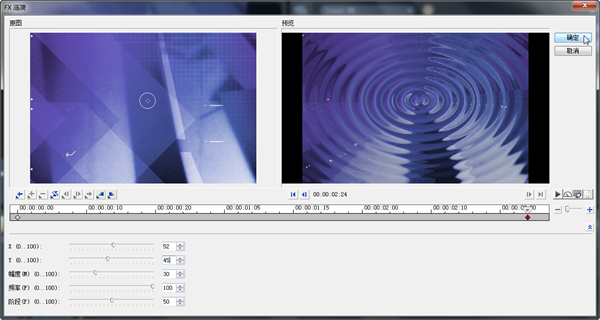
图4:设置第二个关键帧
五、返回会声会影编辑器,单击导览面板中的“播放”按钮,即可预览添加“FX涟漪”滤镜效果。
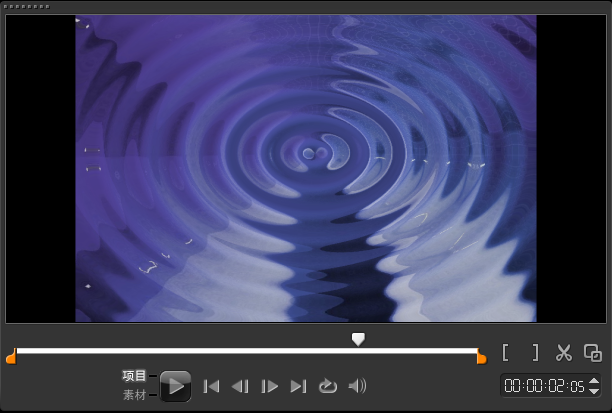
图5:预览最终效果
再去学习“气泡”滤镜的制作:视频滤镜精彩实例 - “气泡”滤镜
展开阅读全文
︾
遮罩帧是对素材本身加载并对素材进行部分遮挡、同时使素材被遮挡的部分变得透明、这个功能在会声会影视频制作的过程中有很重要的用途,下面小编就为大家分享收集到的650款漂亮实用的遮罩素材。
查看详情简单上手的视频软件能够帮助用户在入门初期少走弯路,节约视频制作时间,下面小编就为大家以下面的这款操作简单,功能强大的视频制作软件为例,来为大家演示下如何短时间内做出高质量的视频吧。
查看详情在完成视频剪辑后,我们目的是将视频分享给别人,在此之前,需要完成视频的导出,但视频有很多格式,每个格式都有不同,导出的文件大小也不同,有些格式的文件会因为过大而难以传播。那么我们该使用怎么的视频格式呢?下面将为大家介绍有关会声会影输出格式哪个最清晰,会声会影输出格式区别的内容。
查看详情